Anfordern von Genehmigungen für Viva Amplify Veröffentlichungen
Applies To
Stellen Sie sich vor, Sie haben eine oder mehrere Veröffentlichungen für eine bestimmte Kampagne erstellt. Sie möchten vor der Veröffentlichung dieser Veröffentlichung die Genehmigung von Ihren Projektbeteiligten anfordern, damit sie probleme überprüfen und abfangen können, bevor die Veröffentlichung für die beabsichtigte Zielgruppe veröffentlicht wird. Viva Amplify bietet einen schnellen und einfachen Genehmigungsworkflow für Kommunikatoren, um ihre Inhalte zur richtigen Zeit von den richtigen Personen erstellen, überprüfen und genehmigen zu lassen.
Vorabinformationen
Installieren der App "Genehmigungen" in Microsoft Teams
Bevor Sie die Genehmigung anfordern, stellen Sie sicher, dass die Genehmigungs-App in Microsoft Teams ordnungsgemäß für Ihre organization eingerichtet und bereitgestellt wurde. Die Genehmigungs-App bietet eine einfache Möglichkeit, Überwachung, Compliance, Verantwortlichkeit und Workflows sowohl für strukturierte als auch für unstrukturierte Genehmigungen in Teams zu nutzen. Erfahren Sie mehr über die Verwaltung der App "Genehmigungen" in Microsoft Teams.
Stellen Sie sicher, dass Sie alle Anforderungen für die Vorabveröffentlichung erfüllt haben.
Nachdem Sie Ihre Inhalte erstellt haben, wählen Sie im Erstellungsbereich die Verteilungskanäle aus, für die Ihre Publikation veröffentlicht werden soll:
-
Outlook
-
SharePoint
-
Teams
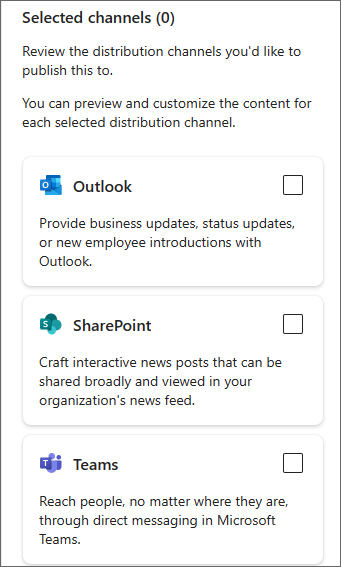
Nachdem Sie Ihre Vertriebskanäle ausgewählt haben, wählen Sie Weiter aus, um die jeweilige Zielgruppe hinzuzufügen, die Sie erreichen möchten.
-
Fügen Sie für Outlook Empfänger hinzu.
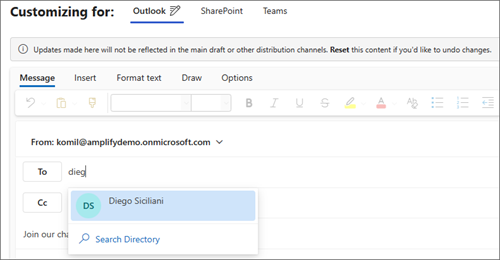
-
Fügen Sie für SharePoint Websites hinzu.
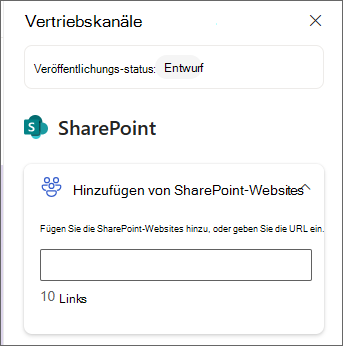
-
Fügen Sie für Teams Kanäle hinzu.
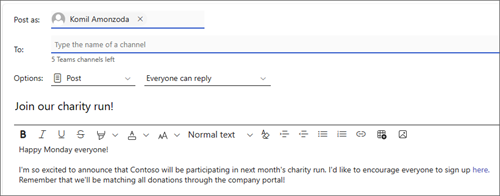
Genehmigung anfordern
Hinweise:
-
Genehmigung anfordern ist in Kampagnen immer verfügbar.
-
Standardmäßig sind Genehmigungen optional. Dies bedeutet, dass Sie auswählen können, ob Sie die Genehmigung für eine oder alle von Ihnen erstellten Veröffentlichungen anfordern möchten.
-
Die erforderliche Genehmigung, wenn die Genehmigung für die Veröffentlichung erforderlich ist, ist derzeit nicht verfügbar.
Nachdem Sie die Anforderungen für die Vorabveröffentlichung erfüllt haben, können Sie die Genehmigung für eine Veröffentlichung anfordern.
-
Wählen Sie die Dropdownliste Veröffentlichen und dann Genehmigung anfordern aus.
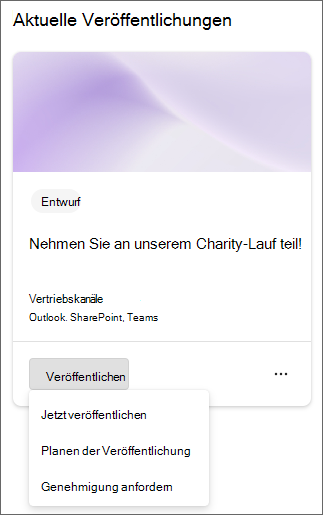
-
Überprüfen Sie die Zusammenfassung der Veröffentlichung, um die Verteilungskanäle zu bestätigen, und wählen Sie Weiter aus.
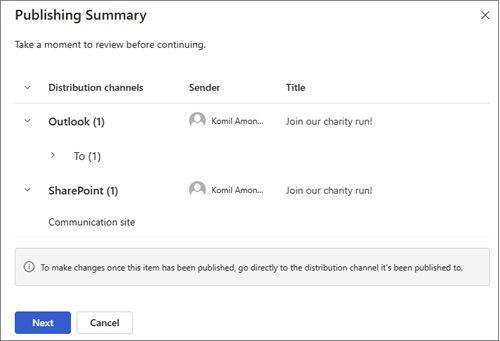
-
Geben Sie im Detailbereich Genehmigungsanforderung den Namen der Person ein, die Sie genehmigen möchten.
Wichtig: Nur ein Benutzer mit der Rolle Genehmigende Person oder Besitzer kann der Genehmigungsanforderung hinzugefügt werden. Wenn Sie möchten, dass jemand eine Veröffentlichung überprüfen und genehmigen kann, stellen Sie sicher, dass Sie sie zuerst als Besitzer oder genehmigende Person zur Kampagne einladen. Erfahren Sie mehr über Benutzerrollen in Viva Amplify.
-
Aktivieren Sie das Kontrollkästchen neben Antwort von allen anfordern, wenn Sie alle genehmigenden Personen benötigen, um die Anforderung zu genehmigen. Andernfalls können Sie es leer lassen, und eine Genehmigung reicht aus, um die Veröffentlichung zu genehmigen.
-
Optional:Sie können der Anforderung auch zusätzliche Details hinzufügen oder die Anforderung als wichtig markieren.
-
Wählen Sie Weiter aus, um zu den Veröffentlichungsoptionen zu navigieren, und wählen Sie aus, wie die Publikation veröffentlicht werden soll, nachdem sie genehmigt wurde. Sie können aus drei Veröffentlichungsoptionen wählen.
-
Veröffentlichung planen:Sie können das Datum und die Uhrzeit auswählen, zu der die Veröffentlichung freigegeben wird, wenn sie genehmigt wird. Wenn es nicht durch das von Ihnen gewählte Datum und die von Ihnen gewählte Uhrzeit genehmigt wird, verbleibt es im Entwurf.
-
Manuelle Veröffentlichung: Sie können selbst veröffentlichen, nachdem die Veröffentlichung genehmigt wurde.
-
Automatische Veröffentlichung: Die Veröffentlichung wird automatisch über Ihre ausgewählten Vertriebskanäle freigegeben, sobald sie genehmigt wurde.
-
-
Wenn Sie fertig sind, wählen Sie Senden aus, um Ihre Änderungen zu speichern und die Anforderung zu übermitteln. Alle Anforderungen werden im Teams-Kanal der Kampagne gesendet und sind auch im Teams-Genehmigungs-Hub verfügbar.
-
Nachdem die Genehmigungsanforderung gesendet wurde, wird die Veröffentlichung status in Ausstehende Genehmigung aktualisiert.
Wichtig:
-
Wenn Sie eine Genehmigungsanforderung bearbeiten oder Inhalte für eine Veröffentlichung bearbeiten müssen, für die die Genehmigung aussteht, wird die vorherige Genehmigungsanforderung abgebrochen, und Sie müssen die Genehmigung erneut anfordern.
-
Genehmigungsantworten gelten für alle Vertriebskanäle.
-
Sie können keine Genehmigungsanforderung für eine Amplify Veröffentlichung aus der App Genehmigungen in Teams erstellen. Alle Genehmigungsanforderungen müssen in Amplify erstellt werden.
Reagieren auf eine Genehmigungsanforderung
Wenn ein Benutzer Ihnen eine Genehmigungsanforderung für eine Veröffentlichung sendet, ist diese im Kampagnenteamkanal und im Teams-Genehmigungshub verfügbar. Als genehmigende Person können Sie direkt im Teams-Chat oder Genehmigungshub darauf antworten oder direkt zu Amplify navigieren, um zu antworten.
Eine Amplify Kampagne zeigt Ihnen alle Veröffentlichungen an, für die eine Genehmigung aussteht. Die Genehmigungs-App zeigt Ihnen auch alle Genehmigungen im Genehmigungshub an. Sie können beide verwenden, um alle Ihre Genehmigungen zu verwalten. Erfahren Sie mehr darüber, wie Sie Ihre Genehmigungen in Teams verwalten.
Genehmigen oder Ablehnen einer Anforderung
Sie können eine Anforderung in Amplify oder in Teams genehmigen oder ablehnen.
In Amplify
-
Wechseln Sie zu der Kampagne, für die die Genehmigungsanforderung gesendet wurde, und suchen Sie dann auf der Registerkarte Veröffentlichung die Veröffentlichung, für die die Genehmigung aussteht.
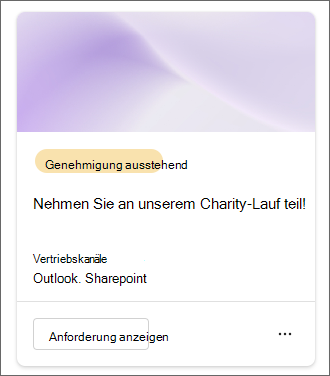
Tipp: Sie können nach Genehmigung ausstehend filtern, um die Veröffentlichungen, die auf die Genehmigung warten, einfach zu finden.
-
Wählen Sie Anforderung anzeigen für die Veröffentlichung aus, um alle Details der Anforderung anzuzeigen.
-
Von hier aus können Sie die Veröffentlichung genehmigen oder ablehnen. Sie können ihre Entscheidung auch mit Kommentaren versehen. Nach der Genehmigung wird die Genehmigungsanforderung status im Teams-Genehmigungs-Karte und in der App auf Genehmigt aktualisiert. Die Veröffentlichung status wird entsprechend der ausgewählten Veröffentlichungsoption aktualisiert.
-
Veröffentlichung planen: Nach Genehmigung wird die Veröffentlichung geplant. Die Veröffentlichung status wird auf Scheduled aktualisiert.
-
Manuelles Veröffentlichen:Nach der Genehmigung wird die Veröffentlichung status auf Bereit zur Veröffentlichung aktualisiert. Sie haben die Möglichkeit, eine abschließende Überprüfung durchzuführen, bevor Sie sie selbst veröffentlichen.
-
Automatische Veröffentlichung: Nach Genehmigung wird die Veröffentlichung automatisch über die ausgewählten Vertriebskanäle veröffentlicht.
-
In Teams
-
Sie können zu dem Kampagnenchat oder Kanal wechseln, in dem Sie die Genehmigungsanforderung erhalten haben, um zu antworten. Alle Genehmigungsanforderungen werden an den Teams-Kanal der Kampagne gesendet.
-
Wählen Sie Details auf der Karte in Teams anzeigen aus, oder wählen Sie die Genehmigung aus, um das Formular zu öffnen und die Anforderung zu genehmigen oder abzulehnen. Erfahren Sie mehr darüber, wie Sie auf eine Genehmigungsanforderung in Teams reagieren.
Tipp: Sie finden alle Genehmigungen in der App Genehmigungen in Teams auf der Registerkarte Empfangen.
-
Von hier aus können Sie die Anforderung genehmigen oder ablehnen. Sie können ihre Entscheidung auch mit Kommentaren versehen. Nach der Genehmigung wird die status in der Veröffentlichung und im Karte oder in der App aktualisiert.
Anzeigen einer Genehmigungsanforderung
In Amplify
Navigieren Sie zur Registerkarte Amplify Publikationen. Hier können Sie alle für eine Kampagne gesendeten oder empfangenen Genehmigungen anzeigen und verwalten.
In Teams
Alternativ können Sie zur App Genehmigungen in Teams wechseln, um alle Genehmigungen anzuzeigen, die Sie gesendet oder erhalten haben.
Abbrechen einer Genehmigungsanforderung
In Amplify
Sie können eine Genehmigungsanforderung abbrechen, die noch ausgeführt wird. Wechseln Sie zu der Veröffentlichung, für die die Genehmigung aussteht, öffnen Sie die Genehmigungsanforderung, und wählen Sie Abbrechen aus. Sie können eine Genehmigungsanforderung auch abbrechen, indem Sie eine Veröffentlichung bearbeiten, für die die Genehmigung aussteht.
In Teams
1. Navigieren Sie im Karte Genehmigungen in Teams oder Ihrem Genehmigungshub zur Registerkarte Gesendet. Wählen Sie die Genehmigung aus, die Sie abbrechen möchten, und wählen Sie Anforderung abbrechen aus.
Erneutes Zuweisen einer Genehmigungsanforderung
Über die Teams-Karte Genehmigungen einer bestimmten Anforderung können Sie die Genehmigungsanforderung einem Benutzer Ihrer Wahl neu zuweisen. Bevor Sie dies tun, stellen Sie sicher, dass der Benutzer der Kampagne hinzugefügt wurde, damit er Zugriff auf die Kampagne hat. Andernfalls muss der Kampagnenbesitzer ihm Zugriff gewähren, wenn er die Kampagnenveröffentlichung anzeigen möchte.
Hinweis: Sie können Genehmigungsanforderungen nur über die App "Genehmigungen" in Teams neu zuweisen.
-
Wählen Sie Neu zuweisen aus, und fügen Sie die Benutzer hinzu, an die Sie die Anforderung neu zuweisen möchten.
-
Wählen Sie Bestätigen aus, um Ihre Änderungen zu speichern und die Anforderung erneut zuzuweisen.
Nachverfolgung mit genehmigenden Personen
Navigieren Sie in Teams zu Ihrer Genehmigungsanforderung, und wählen Sie Nachverfolgung aus, um die genehmigenden Personen zu verfolgen, um sie an Ihre Anfrage zu erinnern.
Hinweis: Sie können nur mithilfe der App Genehmigungen in Teams nachverfolgen.
Speichern von Genehmigungsdaten Viva Amplify
Viva Amplify Genehmigung speichert Daten in Dataverse-Tabellen gemäß den Power Platform-Richtlinien und -Richtlinien für die Datenspeicherung. Genehmigungen, die mithilfe von Vorlagen erstellt wurden, speichern möglicherweise einige Daten außerhalb der lokalen Region. Dies gilt jedoch nicht für Genehmigungen, die in Viva Amplify erstellt wurden, da Viva Amplify Genehmigungen keine Vorlagen verwenden. Daher werden Viva Amplify Genehmigungsdaten immer in der lokalen Region gespeichert.










